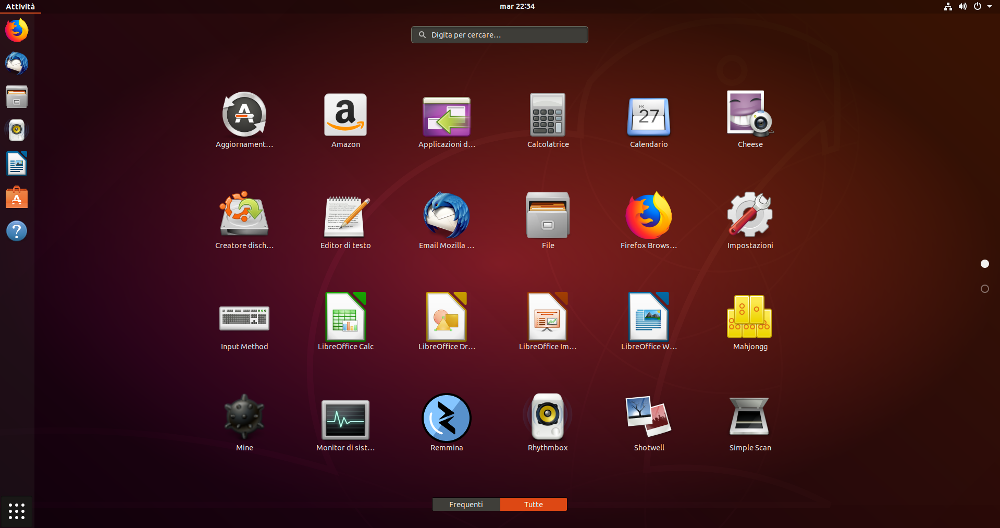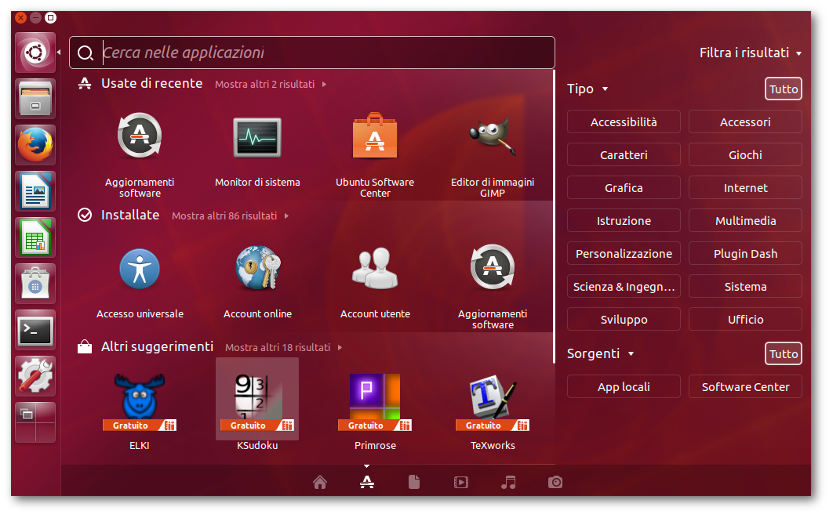|
Dimensione: 13093
Commento:
|
← Versione 93 del 23/04/2023 23.24.45 ⇥
Dimensione: 6712
Commento: + Cinnamon
|
| Le cancellazioni sono segnalate in questo modo. | Le aggiunte sono segnalate in questo modo. |
| Linea 1: | Linea 1: |
| ## page was renamed from GiuseppeTerrasi/Prove07 | |
| Linea 2: | Linea 3: |
| #LANGUAGE it [[BR]] [[Indice(depth=1)]] [[Informazioni(rilasci="10.10 10.04 9.10 8.04"; forum="http://forum.ubuntu-it.org/index.php?topic=401466")]] |
#language it <<BR>> <<Indice(depth=1)>> <<Informazioni(forum="http://forum.ubuntu-it.org/viewtopic.php?f=46&t=522844"; rilasci="18.04 20.04 21.04")>> |
| Linea 9: | Linea 10: |
| '''Wubi''' permette di installare e disinstallare Ubuntu all'interno di Windows come qualsiasi altra applicazione in modo semplice e sicuro. | I programmi installati possono essere avviati in diversi modi, a seconda dell'[[AmbienteGrafico|ambiente grafico]] utilizzato. |
| Linea 11: | Linea 12: |
| Per installare '''Ubuntu 10.04''' scaricare '''Wubi''' dal [http://www.ubuntu.com/desktop/get-ubuntu/windows-installer seguente indirizzo]. Per versioni differenti, fare riferimento a [http://releases.ubuntu.com/ questa pagina]. | Comunemente si fa uso del menu di sistema, o di un'interfaccia di avvio dei programmi nella quale basta digitare il nome del programma per avviarlo. <<BR>> In alternativa si può utilizzare il [[AmministrazioneSistema/Terminale|terminale]]. Di seguito sono elencati i possibili metodi per avviare i programmi. |
| Linea 13: | Linea 15: |
| = Installazione = | {{{#!wiki tip Se l'[[AmbienteGrafico/IconeDiAvvio|icona di avvio]] di un programma non compare fra quelle elencate nel menù di sistema, la si può aggiungere tramite un editor di menu, come '''Alacarte''' o '''Menulibre'''.}}} |
| Linea 15: | Linea 18: |
| * Avviare '''Wubi'''. * Scegliere la lingua, il nome utente e la password. * Sistemare le restanti impostazioni (ad esempio, lo spazio sul disco da utilizzare) * Infine, fare clic su '''Install'''. |
<<Anchor(gnomeshell)>> = GNOME Shell = |
| Linea 20: | Linea 21: |
| Da questo momento l'installazione sarà completamente automatica. I file di installazione (circa 700Mib) saranno scaricati e installati, successivamente verrà richiesto di riavviare il computer. | ||<tablestyle="width:100%;" tableclass=noborder><<Immagine(./menù_icona.png,,)>>||Fare clic in alto a sinistra su '''Attività''', quindi digitare il nome dell'applicazione ricercata nel campo di ricerca in alto al centro; oppure fare clic sull'icona mostrata a fianco per poter scorrere le icone delle applicazioni installate.|| <<Immagine(./gnome1804.png,950,)>> |
| Linea 22: | Linea 24: |
| In seguito: * Selezionare '''Ubuntu''' nella schermata di avvio. * L'installazione continuerà all'incirca per altri 10-15 minuti e il computer si riavvierà nuovamente. * Infine, si potrà selezionare '''Ubuntu''' dalla schermata di avvio e si potrà cominciare ad usarlo. |
<<Anchor(unity)>> = Unity = |
| Linea 27: | Linea 27: |
| L'installazione di base contiene delle impostazioni standard in modo da consentire la sua esecuzione su hardware molto diversi. | 0. Fare clic sul [[AmbienteGrafico/Unity/Glossario#pulsante_home|pulsante Home]]; 0. digitare nella barra di ricerca della [[AmbienteGrafico/Unity/Glossario#dash|Dash]] il nome dell'applicazione. |
| Linea 29: | Linea 30: |
| == Installazione su un computer privo di connessione internet == | ||<style="border:none;"><<Immagine(./unity16.04.png,550,)>> ||<style="border:none;" > In alternativa è possibile scorrere l'elenco dei programmi presenti nella [[AmbienteGrafico/Unity/Glossario#lens|Lens]] '''Applicazioni'''.<<BR>><<BR>>È possibile inoltre restringere la ricerca all'interno di una specifica categoria attraverso i filtri, posti nella parte destra della '''Dash'''.|| |
| Linea 31: | Linea 32: |
| '''Wubi''' è disponibile all'interno del CD di '''Ubuntu Desktop Edition'''. | <<Anchor(mate)>> = GNOME Flashback e MATE = |
| Linea 33: | Linea 35: |
| Se non si dispone del CD: * Trovare un computer con accesso ad internet. * Scaricare sia '''Wubi''' che il file `.iso` della versione Dektop reperibile a [http://www.ubuntu-it.org/index.php?page=Ottenere_Ubuntu questo indirizzo]. * Una volta scaricati, copiare i file sul computer senza accesso a internet nella stessa cartella. * Avviare l'eseguibile di '''Wubi'''. |
Utilizzare il menu '''Applicazioni''', posto nella parte in alto a sinistra dello schermo, ricercando il programma desiderato all'interno delle categorie proposte. <<BR>> Inoltre su '''MATE''', se in uso il menu alternativo '''MATE Menu''', è possibile adoperare il campo di ricerca per trovare il programma da avviare. <<BR>> A partire da '''Ubuntu MATE 17.04''' è disponibile anche il menu '''Brisk Menu'''. |
| Linea 39: | Linea 41: |
| ||<tablestyle="text-align: justify; width:100%; " style="border:none;" 5%>[[Immagine(Icone/Grandi/note.png,,center)]] ||<style="padding:0.5em; border:none;"> E' necessaio che '''Wubi e il file `.iso` si riferiscano alla medesima versione. Esempio, '''Wubi 10.04''' richiede '''Ubuntu Desktop Edition 10.04''' || | <<Anchor(kde)>> = KDE = |
| Linea 41: | Linea 44: |
| == Scegliere se avviare Windows o Ubuntu == | Oltre al menu, si può utilizzare '''KRunner''', avviatore integrato in '''KDE'''. <<BR>> Può essere richiamato tramite [[#scorciatoia|scorciatoia da tastiera]], oppure facendo clic con il '''Pulsante destro''' del mouse e selezionando '''Esegui un comando'''. Apparirà una riga di comando in cui occorre digitare il nome dell'applicazione che si desidera avviare. Verranno elencate dinamicamente le alternative dei possibili programmi da avviare, in base al testo digitato. A questo punto è possibile navigare fra queste tramite il tasto '''Tab''' o i tasti cursore ed avviare, dopo averlo selezionato, il programma desiderato premendo '''Invio''', oppure cliccando sul nome del programma. |
| Linea 43: | Linea 48: |
| E' possibile scegliere se avviare Windows o Ubuntu all'avvio del sistema come mostrato nella seguente immagine: | <<Anchor(xfce)>> = Xfce = |
| Linea 45: | Linea 51: |
| [[Immagine(./boot.jpg,,center)]] | In '''Xfce''' i programmi possono essere avviati dal '''Menu applicazioni''' o dal ''' Whisker menu''' (predefinito nelle ultime versioni di '''Xubuntu''') nel quale è anche possibile sfruttare la ricerca rapida di un'applicazione digitandone il nome.<<BR>> In alternativa possono essere utilizzati i seguenti metodi: * '''Menu contestuale Scrivania''': visualizza il menu '''Applicazioni''' con un clic destro in uno spazio vuoto della Scrivania. Si può abilitare seguendo il percorso '''''Menu → Gestore delle impostazioni → Scrivania'''''. Nel tab '''Menu''' mettere la spunta su '''Includi il menu delle applicazioni al clic con il tasto destro sulla scrivania'''. * '''[[http://goodies.xfce.org/projects/panel-plugins/xfce4-verve-plugin|Plugin Verve]]''': applet che permette di digitare un comando direttamente sul pannello. Se assente, si può ottenere [[AmministrazioneSistema/InstallareProgrammi|installando]] il pacchetto [[apt://xfce4-verve-plugin|xfce4-verve-plugin]]. <<Anchor(lxqt)>> = LXQt = |
| Linea 47: | Linea 59: |
| = Aggiornamenti = | In '''LXQt''' i programmi possono essere avviati tramite menu. <<BR>> Inoltre è possibile utilizzare '''LXQt-runner''', uno strumento lanciabile tramite [[#scorciatoia|scorciatoia da tastiera]] che apre una finestra di dialogo in cui scrivere un comando. Si possono anche definire delle scorciatoie da tastiera personalizzate per i programmi selezionando nel menu '''''Preferenze → Impostazoni di LXQt → Scorciatoie globali'''''. |
| Linea 49: | Linea 63: |
| Gli aggiornamenti del sistema operativo sono possibili solo a partire da Wubi 8.04, non e' invece possibile aggiornare installazioni di Wubi 7.04 a versioni superiori. | <<Anchor(lxde)>> = LXDE = |
| Linea 51: | Linea 66: |
| = Disinstallazione = | In '''LXDE''' i programmi possono essere avviati tramite menu. <<BR>> Inoltre è possibile utilizzare '''LXrun''', uno strumento lanciabile anche tramite [[#scorciatoia|scorciatoia da tastiera]], che apre una finestra di dialogo in cui scrivere un comando. |
| Linea 53: | Linea 69: |
| * Lanciare l'eseguibile per la disinstallazione dal pannello di controllo in '''Installazione applicazioni'''. * In alternativa, è possibile lanciare il senguente eseguibile: `C:\ubuntu\Uninstall-Ubuntu.exe`. * Se la disinstallazione dovesse fallire, provare a scaricare e avviare [https://wiki.ubuntu.com/WubiGuide?action=AttachFile&do=view&target=Uninstall-Ubuntu.exe il seguente eseguibile]. |
<<Anchor(budgie)>> = Budgie = |
| Linea 57: | Linea 72: |
| Per rimuovere l'installazione in maniera manuale * Eliminare la cartella `C:\ubuntu` i file `C:\wubildr*`. * In Windows Xp, modificare il file `C:\boot.ini` e cancellare tutte le linee relative a '''Wubi'''. A tale scopo è utile andare su '''''Pannello di controllo → Sistema → Avanzate → Avvio e ripristino''''' e fare clic su '''Modifica'''. * In Vista e' possibile usare EasyBCD per modificare il menu di avvio. * Per rimuovere Wubi dalla lista '''Aggiungi/rimuovi i programmi''', cancellare la chiave di registro `HKLM\Software\Microsoft\Windows\CurrentVersion\Uninstall\Wubi` |
In '''Budgie''' i programmi possono essere avviati tramite menu. <<BR>> È anche possibile adoperare il campo di ricerca per trovare il programma da avviare. |
| Linea 63: | Linea 75: |
| Dopo la cancellazione della chiave di registro, Ubuntu potrebbe ancora essere visibile nella lista dei programmi. Se è così potrebbe essere richiesto di voler rimuovere la voce dalla lista. | <<Anchor(cinnamon)>> = Cinnamon = In '''Cinnamon''' i programmi possono essere avviati tramite menu, dove sono organizzati per categorie <<BR>> È inoltre possibile adoperare il campo di ricerca per trovare il programma da avviare. |
| Linea 65: | Linea 80: |
| === Come si può reinstallare Wubi? === | <<Anchor(scorciatoia)>> = Avviare programmi tramite scorciatoia = |
| Linea 67: | Linea 83: |
| Avviare Wubi.exe nuovamente. Wubi individuerà che c'è una installazione già esistente e mostrerà l'opzione per la disinstallazione. Si potrebbe desiderare di effettuare un backup dei file di installazione (la ISO) al fine di evitare di dover scaricarla di nuovo. Si noti che quando si reinstalla, l'unità di sistema virtuale (root.disk) viene resettato. |
La maggior parte degli ambienti desktop e dei gestori finestre consente di utilizzare la scorciatoia '''ALT + F2'''. Tale scorciatoia avvia un programma chiamato '''Esegui applicazione''' (il nome può variare a seconda dell'interfaccia in uso). |
| Linea 70: | Linea 85: |
| = Configurazioni non supportate = == Raid arrays == |
Questo permette l'avvio e la ricerca dei programmi attraverso la digitazione del comando necessario per il suo avvio; può contenere anche la voce '''Avvia in un terminale''', che consente di avviare in un terminale uno script. |
| Linea 73: | Linea 87: |
| I programmi per 'raid arrays' 0 and 1 non sono al momento supportati, per chi volesse installare su raid bisognerà attendere Ubuntu 9.10. Non si tratta di una limitazione di Wubi, ma del Live CD di Ubuntu. |
<<Anchor(terminale)>> = Avviare programmi da terminale = |
| Linea 76: | Linea 90: |
| == Dischi Criptati == | Digitare nel [[AmministrazioneSistema/Terminale|terminale]] il seguente comando: {{{ nome_programma }}} sostituendo ''nome_programma'' con il nome del programma interessato. |
| Linea 78: | Linea 94: |
| Non e' possibile installare su dischi criptati. | Se ci si trova nella cartella contenente il programma, lo si può avviare digitando: {{{ ./nome_programma }}} Tramite il precedente comando è possibile avviare anche script per il terminale. |
| Linea 80: | Linea 98: |
| == Windows ME == Windows ME non e' supportato. == Proxy Servers == I server Proxy non sono supportati e Wubi potrebbe non riuscire a scaricare l'ISO, in tal caso bisogna scaricare l'ISO manualmente come illustrato al punto precedente. == DVD ed Alternate ISO == DVD ed Alternate ISO non sono supportate, bisogna usare il DESKTOP CD ISO, di versione equivalente a quella di Wubi.exe. Non c'e' bisogno di masterizzare un CD, basta mettere l'ISO e Wubi.exe nella stessa cartella. Da notare che la versione di Wubi disponibile sul CD non ha la possibilita' di utilizzare ISO su disco rigido, bisogna utilizzare Wubi.exe scaricato dal link sopra. = Risoluzione di problemi = == Non si può accedere al CD == Questo problema, a volte, si presenta quando un drive/disco è già in uso o non finalizzato. Se non è questo il caso allora si controlli che il proprio hardware sia supportato sia da Ubuntu sia da wubi. Se il problema persiste dopo i controlli qui sopra, si prega di seguire le istruzioni su come scaricare Wubi e avviarlo facendogli utilizzare un file ISO al posto di un dispositivo fisico. == Windows non trova hal.dll == Questo è un errore frequente durante l'installazione di wubi. questo lascia incapace Windows di effettuare il 'boot' e lamenta la mancanza di "C:\windows\system32\hal.dll" che è l'"Hardware Abstraction Layer" di Windows. Questo problema può essere sistemato con i seguenti passaggi. 1. Si lanci l'avvio di Ubuntu da Live CD [[https://help.ubuntu.com/community/LiveCD | LiveCd]] 1. Nel menù della barra superiore selezionare il menù "Places" 1. Selezionare la propria partizione Windows (Sarà mostrato solo con la dimensione della sua partizione) 1. Raggiungere 'windows/system32/dllcache' 1. Copiare 'hal.dll' da 'windows/system32/dllcache' a 'windows/system32/' 1. Riavviare. == Il Boot non parte in Ubuntu == Ubuntu non può partire se Windows non è stato chiuso correttamente e si ha la necessità di ripulire il filesystem di Windows da windows (non esiste ancora un comando 'CHKDSK' equivalente in linux). Se Wubi fallisce l'avvio, allora avviare Windows, far partire il comando 'chkdsk /r' da Windows relativo allo stesso disco in cui si è installato Ubuntu, spegnere quindi il sistema in modo sicuro e successivamente riprovare ad avviare Ubuntu di nuovo. Si noti che a volte i file vengono spostati da windows in una cartella nascosta chiamata 'c:\found.000'. Si avrà bisogno di 'c:\ubuntu\disks\root.disk' e 'c:\ubuntu\disks\boot'. Se non si vedono questi file allora si provi a cercare la cartella 'found.000'. Si avrà bisogno di cambiare le impostazioni di Windows Explorer per poter vedere le cartelle nascoste, quindi sis spostino i file da 'found.000' alla loro originale cartella. Bisogna essere sicuri che non si sia installato su un sistema RAID o su un disco criptato e che non si sia installato utilizzando un 'Alternate' o una DVD ISO. == Altri problemi di boot o video == Alcuni hardware non sono completamente compatibili e wubi si bloccherà all'avvio (ACPI) e/o si potrebbero avere problemi video. Wubi non ha edizioni specifiche. Generalmente ci sono parametri speciali richiesti per abilitare soluzioni alternative per quell'hardware. Se si preme 'ESC' durante il boot dopo aver selezionato 'Ubuntu'e comparirà un menù con molte più opzioni di boot. Se le soluzioni alternative qui riportate non risolvono, incoraggiamo l'utente ad informare gli sviluppatori affinchè possano trovare una soluzione a lungo termine. Per altre opzioni, una volta all'interno del menu 'grub4dos', premere 'e' per modificare la prima linea. Successivamente selezionare la seconda linea e premere di nuovo 'e'. Inserire 'irqpoll' verso la fine del 'bootline'. Quindi premere 'enter' e successivamente 'b' per fare il boot. Un'altra opzione che potrebbe essere d'aiuto è 'all_generic_ide'. == Errore d'installazione mentre si sta formattando il file di 'swap' == Se l'installazione fallisce mentre sta tentando di il disco virtuale di 'swap' significa che il disco su cui si tenta l'installazione è eccessivamente frammentato. Allora disinstallare, avviare 'jkdefrag' sul disco in questione e successivamente avviare Wubi di nuovo. == Non è possibile disinstallare Ubuntu == SE si è usato Wubi rev. 505, il programma di disinstallazione 'uninstaller' potrebbe fallire se installato in un disco differente da 'c:' In questo caso usare [[attachment:Uninstall-Ubuntu.exe]]. Wubi rev 506+ non ha questo problema. == Non si può scaricare il file .iso == questo di solito avviene quando si è dietro un server Proxy, a volte il server potrebbe essere temporaneamente spento o inattivo.In entrambi i casi si può procedere al download manualmente come spiegato in precedenza. == Problemi video dopo il secondo riavvio di sistema == Se si riscotrano problemi dopo l'installazione, premere "Ctrl+Alt+F2" e da linea di comando scrivere: {{{ sudo dpkg-reconfigure xserver-xorg }}} Selezionare il driver VESA e lasciare tutte le altre opzioni di default, quindi riavviare. Questo permetterà di riavviare in modalità grafica sicura 'safe graphics mode (limited resolution)' e si avrà la possibilità di installare i driver appropriati o di provare altre soluzioni. == Filesystem NTFS corrotto == Tutti i casi di danneggiamento del filesystem riportati finora sono stati segnalati da persone che hanno avuto difficoltà nel riavvio dopo una mancata alimentazione. Quando si effettua un 'hard reboot' (forzato spegnimento), è sempre possibile danneggiare il filesystem sia che si utilizzi o no Wubi. Quello che succede è che i nuovi utenti a volte si confondono con Wubi/Ubuntu e siccome non sanno cosa fare tendono ad effettuare un 'hard-reboot' staccando l'alimentazione più spesso del necessario. A volte sono fortunati, a volte no. Visto che Wubi si trova in testa all'NTFS, quando non si è fortunati, il filesystem NTFS viene danneggiato. A volte la gente incolpa Wubi anche se un resoconto di google mostrerà che che ci sono un sacco di persone con il filesystem NTFS corrotto senza aver mai usato Wubi. Se il filesystem NTFS viene danneggiato si deve eseguire 'chkdsk /r' dalla console di ripristino di Windows tramite il CD di windows (o altro recovery CD disponibile sul web) oppure in modalità MS-DOS (se si può fare il boot di Windows). Attualmente non c'è un comando 'fsck' per NTFS in Linux, altrimenti sarebbe possibile correggere gli errori automaticamente all'interno di Linux, senza dover contare su strumenti di Windows. Il miglior consiglio è semplicemente evitare di effettuare un 'hard boot', qualsiasi sistema operativo si stia usando. = Domande frequenti = == Dove trovare le versioni precedenti di Wubi == Le versioni precedenti di '''Wubi''' sono disponibili a [https://sourceforge.net/projects/wubi/files/ questo indirizzo]. == Perchè sta installando la versione AMD64 di Ubuntu? == Il computer dove si sta tentando di installare '''Ubuntu''' potrebbe disporre di un architettura a 64 bit. L'installazione denominata AMD64 va bene per tutte le architetture a 64 bit, senza distinzioni tra AMD or Intel. == Installare la versione a 32 bit su architettura a 64 bit == Avviare Wubi.exe con l'opzione "--32bit" == Installare Wubi disponendo meno di 256 Mib di memoria == Avviare Wubi con l'opzione "--skipmemorycheck". L'installazione potrebbe non funzinare. == Installare Wubi disponendo meno di 5 Gib di spazio libero == Avviare Wubi con l'opzione "--skipspacecheck". Si sappia però che che 3 Gib di spazio sono necessari come minimo oltre allo spazio sufficiente per memorizzare l'ISO. Forzando troppo questo limite si potrebbero verificare degli errori. == Saltare il controllo md5? == Avviare Wubi con l'opzione "--skipmd5check". == Sistemi operativi supportati == Windows Vista, XP e 2000 sono supportati. Anche Windows 98 dovrebbe funzionare, ma non è stato provato. Windows ME non è supportato. Linux è supportato attraverso [http://lubi.sourceforge.net/lubi.html Lubi]. == L'installazione interrotta == Se per qualche motivo l'installazione si dovesse interrompere, avviare nuovamente '''Wubi''' da Windows (che a sua volta potrà tentare di rimuovere forzatamente l'installazione precedente). |
{{{#!wiki note Il terminale distingue le maiuscole dalle minuscole. Generalmente i nomi dei programmi vanno digitati interamente in minuscolo''.}}} |
| Linea 205: | Linea 103: |
| * [https://wiki.ubuntu.com/WubiGuide Documento originale] | * [[AmbienteGrafico/IconeDiAvvio|Creare icone di avvio]] * [[AmministrazioneSistema/AvvioAutomatico|Lanciare programmi all'avvio del sistema]] |
| Linea 208: | Linea 107: |
| CategoryHomepage | CategoryGrafica |
Problemi in questa pagina? Segnalali in questa discussione
Introduzione
I programmi installati possono essere avviati in diversi modi, a seconda dell'ambiente grafico utilizzato.
Comunemente si fa uso del menu di sistema, o di un'interfaccia di avvio dei programmi nella quale basta digitare il nome del programma per avviarlo.
In alternativa si può utilizzare il terminale. Di seguito sono elencati i possibili metodi per avviare i programmi.
Se l'icona di avvio di un programma non compare fra quelle elencate nel menù di sistema, la si può aggiungere tramite un editor di menu, come Alacarte o Menulibre.
GNOME Shell
Fare clic in alto a sinistra su Attività, quindi digitare il nome dell'applicazione ricercata nel campo di ricerca in alto al centro; oppure fare clic sull'icona mostrata a fianco per poter scorrere le icone delle applicazioni installate. |
Unity
Fare clic sul pulsante Home;
digitare nella barra di ricerca della Dash il nome dell'applicazione.
In alternativa è possibile scorrere l'elenco dei programmi presenti nella Lens Applicazioni. |
GNOME Flashback e MATE
Utilizzare il menu Applicazioni, posto nella parte in alto a sinistra dello schermo, ricercando il programma desiderato all'interno delle categorie proposte.
Inoltre su MATE, se in uso il menu alternativo MATE Menu, è possibile adoperare il campo di ricerca per trovare il programma da avviare.
A partire da Ubuntu MATE 17.04 è disponibile anche il menu Brisk Menu.
KDE
Oltre al menu, si può utilizzare KRunner, avviatore integrato in KDE.
Può essere richiamato tramite scorciatoia da tastiera, oppure facendo clic con il Pulsante destro del mouse e selezionando Esegui un comando. Apparirà una riga di comando in cui occorre digitare il nome dell'applicazione che si desidera avviare. Verranno elencate dinamicamente le alternative dei possibili programmi da avviare, in base al testo digitato. A questo punto è possibile navigare fra queste tramite il tasto Tab o i tasti cursore ed avviare, dopo averlo selezionato, il programma desiderato premendo Invio, oppure cliccando sul nome del programma.
Xfce
In Xfce i programmi possono essere avviati dal Menu applicazioni o dal Whisker menu (predefinito nelle ultime versioni di Xubuntu) nel quale è anche possibile sfruttare la ricerca rapida di un'applicazione digitandone il nome.
In alternativa possono essere utilizzati i seguenti metodi:
Menu contestuale Scrivania: visualizza il menu Applicazioni con un clic destro in uno spazio vuoto della Scrivania. Si può abilitare seguendo il percorso Menu → Gestore delle impostazioni → Scrivania. Nel tab Menu mettere la spunta su Includi il menu delle applicazioni al clic con il tasto destro sulla scrivania.
Plugin Verve: applet che permette di digitare un comando direttamente sul pannello. Se assente, si può ottenere installando il pacchetto xfce4-verve-plugin.
LXQt
In LXQt i programmi possono essere avviati tramite menu.
Inoltre è possibile utilizzare LXQt-runner, uno strumento lanciabile tramite scorciatoia da tastiera che apre una finestra di dialogo in cui scrivere un comando. Si possono anche definire delle scorciatoie da tastiera personalizzate per i programmi selezionando nel menu Preferenze → Impostazoni di LXQt → Scorciatoie globali.
LXDE
In LXDE i programmi possono essere avviati tramite menu.
Inoltre è possibile utilizzare LXrun, uno strumento lanciabile anche tramite scorciatoia da tastiera, che apre una finestra di dialogo in cui scrivere un comando.
Budgie
In Budgie i programmi possono essere avviati tramite menu.
È anche possibile adoperare il campo di ricerca per trovare il programma da avviare.
Cinnamon
In Cinnamon i programmi possono essere avviati tramite menu, dove sono organizzati per categorie
È inoltre possibile adoperare il campo di ricerca per trovare il programma da avviare.
Avviare programmi tramite scorciatoia
La maggior parte degli ambienti desktop e dei gestori finestre consente di utilizzare la scorciatoia ALT + F2. Tale scorciatoia avvia un programma chiamato Esegui applicazione (il nome può variare a seconda dell'interfaccia in uso).
Questo permette l'avvio e la ricerca dei programmi attraverso la digitazione del comando necessario per il suo avvio; può contenere anche la voce Avvia in un terminale, che consente di avviare in un terminale uno script.
Avviare programmi da terminale
Digitare nel terminale il seguente comando:
nome_programma
sostituendo nome_programma con il nome del programma interessato.
Se ci si trova nella cartella contenente il programma, lo si può avviare digitando:
./nome_programma
Tramite il precedente comando è possibile avviare anche script per il terminale.
Il terminale distingue le maiuscole dalle minuscole. Generalmente i nomi dei programmi vanno digitati interamente in minuscolo.